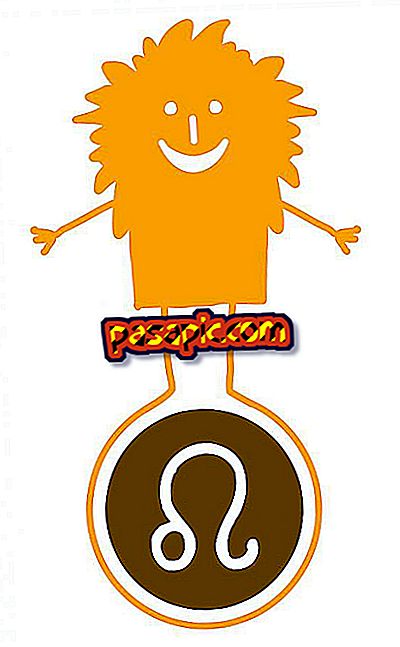Kā formatēt Mac

Atšķirībā no Microsoft Windows, Mac formatēšana nav sarežģīta darbība. Kā pozitīvs punkts operētājsistēmai Mac Os X uzsver, ka dažiem lietotājiem bija jādodas uz cietā diska formatēšanas galējo punktu; Patiesībā lielākā daļa cilvēku, kas ir izdzēsti visus datus no šī, ir izdzēst dažus slēptos failus. Ja jūs joprojām nezināt, kā formatēt Mac, mēs jums iemācīsim soli pa solim. Mēs iesakām vispirms izlasīt sadaļas “Jums ir nepieciešams” un “Padomi”, kas atrodami raksta apakšā, pirms sākat darbu.
- Operētājsistēmas pārinstalēšanas disks, ko izmantojāt iepriekš (Mac OS X instalācijas disks).
- Lietojumprogrammas pārinstalēšanas disks 'Lietojumprogrammu instalēšana DVD'.
- Visu svarīgo failu dublēšana.
1
Ieslēdziet datoru un ievadiet savu disku “Mac OS X Install DVD”.
2
Jaunajā uznirstošajā logā atlasiet 'Instalēt Mac Os X'.

3
Nospiediet 'Utilities', lai pēc tam noklikšķiniet uz 'Restart'.

4
Pagaidiet, līdz iMac sāksies no diska. Tad esiet pacietīgs, šis process var aizņemt vairākas minūtes.
5
Kad restartēts, izvēlieties savu primāro valodu.
6
Nospiediet 'Turpināt', ja vēlaties formatēt datoru, neizdzēšot failus; ja vēlaties pilnībā formatēt cieto disku, augšējā izvēlnē noklikšķiniet uz 'Utilities ...' un pēc tam nospiediet 'Disk Utilities'.
7
Kreisajā izvēlnē atlasiet ierīci, kuru vēlaties dzēst. Šādā gadījumā jums būs jānoklikšķina uz sava Mac datora, kuram būs savi nosaukumi; piemēram: “164.04 GB xxxx xxxx ...”
8
Nospiediet, uznirstošā loga galvenajā izvēlnē “Dzēst”, pēc tam nolaižamajā izvēlnē atlasiet “Mac OS X kā reģistrācija”.
9
Atlasiet 'Drošības opcijas', lai izvēlētos 'Visi faili no 0' pirms noklikšķināšanas uz "Dzēst". Tādā veidā mūsu Mac noņems visu mūsu informāciju un failus un paliks tieši tā, kā mēs to pirmo reizi saņēma.
10
Kad dokumenta dzēšanas process ir pabeigts, aizveriet logu un iepriekšējā izvēlnē atlasiet “Es piekrītu”, lai apstiprinātu līguma noteikumus un nosacījumus ar Mac Os X.
11
Izvēlieties cieto disku, kurā tiks instalēta jūsu sistēma; parasti, izvēlētā ierīce ir pirmā opcija “Macintosh HD”.
12
Kad instalēšana ir pabeigta, datora sākums parādīsies kā pilnīgi jauns. Izbaudiet!
- Uzklikšķiniet uz pacietības, kad esat noklikšķinājis uz “Dzēst”. Parasti šī darbība var ilgt ilgu laiku.
- Drukājiet šos 12 soļus pirms formatēšanas.
- Izveidojiet visu, ko vēlaties saglabāt (programmas, fotogrāfijas, dokumenti ...).
- Atcerieties, ka programmas, kas tiek izmantotas regulāri, piemēram, Office Pack, parasti nevar kopēt tieši, bet tās ir jāinstalē no sākotnējā kompaktdiska.